昨日凌晨卡塔尔世界杯决赛落幕。经过点球大战,阿根廷队击败卫冕冠军法国队 (加时赛 3:3,点球大战 4:2),时隔 36 年再次夺得世界杯冠军。踢满全场的梅西打入两粒进球,他也成为历史上第一位两次获得世界杯金球奖的球员。
值得一提的是,EA Sports 的足球游戏《FIFA 23》再次准确预测了今年的世界杯冠军,这是 EA Sports 连续第四次准确预测了世界杯的冠军。在 2022 年世界杯开始之前,EA 公司透露,他们在《FIFA 23》游戏中对世界杯比赛进行了模拟,虽然不是每一次比赛的预测都是正确的,但《FIFA 23》最终正确地预测出冠军是阿根廷队。

与此同时,许多FIFA 23玩家报告了PC平台上游戏的多个问题或错误,游戏在PC上运行不流畅就是其中之一。自发布以来,它的表现非常糟糕。
PC版玩家在游戏启动,图形故障,低性能等方面遇到了一些问题,这增加了Steam上的负面和混合评论。现在,如果您是FIFA 23 PC播放器之一并且遇到低性能问题,请确保按照此故障排除指南进行修复。在这里,我们为您分享了一些可能的解决方法,应该会有很大帮助。
FIFA 23在PC上运行不流畅,如何解决?
FIFA 23无法在您的PC上平稳运行背后的预期原因时,很有可能您的PC配置(硬件/软件)以某种方式与已安装的游戏文件以及服务器冲突导致问题。如果您的 PC 规格不符合流畅运行游戏的建议系统要求,那么您应该升级它。
而过时的图形驱动程序、过时的游戏补丁版本、与 DirectX 相关的问题、显示器刷新率相关问题、游戏文件损坏或丢失、未使用 PC 上的专用显卡、简易反作弊 (EAC) 系统问题、未以管理员身份运行游戏应用程序、游戏内设置不正确、后台运行的应用程序等也可能是一个原因。
1.检查系统要求
首先,您应该检查PC配置是否满足游戏的系统要求。有时,PC和视频游戏之间的兼容性问题可能会导致崩溃或低性能问题。如果您的 PC 版本规格低或过时,请确保升级特定的硬件/软件以使其兼容。我们在下面提到了游戏的系统要求。
操作系统:视窗 10 64 位
处理器:英特尔酷睿 i5 6600k 或 AMD 锐龙 5 1600
内存:8 GB 内存
图形:NVIDIA GeForce GTX 1050 Ti 或 AMD Radeon RX 570
DirectX:版本 12
网络:宽带互联网连接
存储空间:100 GB 可用空间
推荐要求:
操作系统:视窗 10 64 位
处理器:英特尔酷睿 i7 6700 或 AMD 锐龙 7 2700X
内存:12 GB 内存
图形:NVIDIA GeForce GTX 1660 或 AMD Radeon RX 5600 XT
DirectX:版本 12
网络:宽带互联网连接
存储空间:100 GB 可用空间
2. 以管理员身份运行游戏
如果您没有使用管理员权限运行视频游戏,则可能会导致游戏启动或启动崩溃或性能低下甚至游戏无法加载等问题。因此,最好只是在Windows计算机上以管理员身份运行游戏exe文件,以检查是否可以解决问题。为此:
右键单击PC上的FIFA 23 exe应用程序。
现在,选择属性>单击兼容性选项卡。
确保单击“以管理员身份运行此程序”复选框以选中它。
单击“应用”,然后选择“确定”以保存更改。
3. Update FIFA 23
我们还建议您通过相应的游戏客户端手动检查游戏更新,以确保没有过时的游戏版本与游戏启动冲突。过时的游戏补丁版本可能会触发几个潜在的问题,这些问题可能会引发崩溃、启动问题、滞后、卡顿等。为此:
对于steam:
打开 Steam 并转到图书馆。
点击 FIFA 23 从左窗格中。
Steam 将自动搜索可用的更新。
如果有可用的更新,请单击更新。
请确保等待一段时间,直到更新完成。
完成后,请确保重新启动PC以应用更改。
对于Epic Games启动器:
打开Epic Games启动器>前往图书馆。
现在,单击FIFA 23旁边的三个点图标。
确保自动更新选项已打开。
它应该会自动安装游戏的可用更新。
对于steam:
在您的计算机上启动源客户端。
转到图书馆>右键单击FIFA 23。
选择“检查更新>如果可用,请继续执行相同的操作。
完成更新可能需要一些时间。
完成后,您可以重新启动PC以应用更改。
4. 更新 GPU 驱动程序
似乎多个受影响的玩家报告了过时的图形驱动程序。如果您还在一段时间内使用过时的图形驱动程序,请确保按照以下步骤检查更新:
点击Win+X 键打开快速链接菜单。
现在,单击列表中的设备管理器>双击显示适配器。
右键单击处于活动状态的专用显卡。
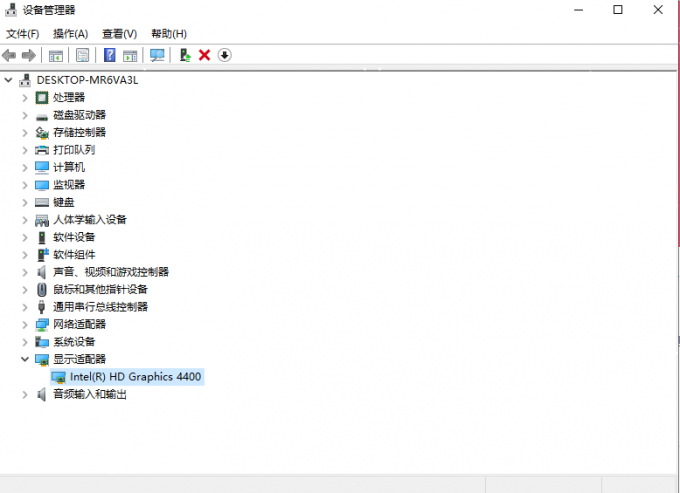
接下来,选择“更新驱动程序”>“选择自动搜索驱动程序”。
如果有可用的更新,系统将自动下载并安装它。
完成后,重新启动计算机以应用更改。
但是最好还是下载个驱动更新软件,它能够帮助你检测你的电脑的所有驱动

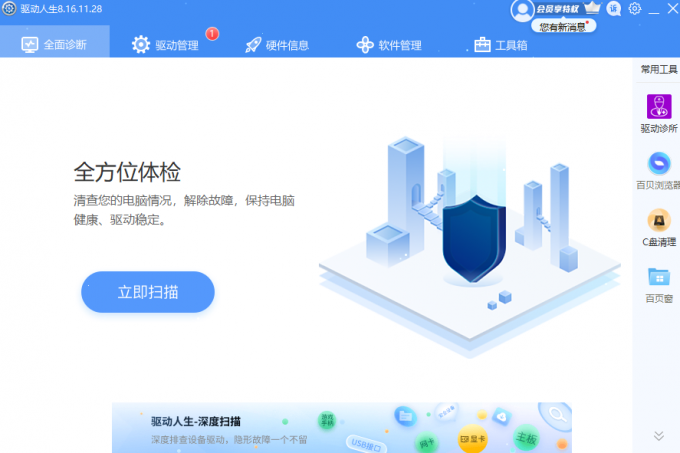
5.禁用全屏优化
有时,关闭 Windows 系统针对特定游戏应用程序文件的全屏优化应该可以解决某些电脑的兼容性问题。尽管默认情况下它是禁用的,但您应该交叉检查它以确保未启用全屏优化。为此:
打开 Steam 客户端>单击库。
右键单击FIFA 23>然后单击管理。
点击浏览本地文件>前往FIFA 23安装的文件夹。
点击FIFA23.exe>点击属性。
转到“兼容性”选项卡>确保单击“禁用全屏优化”以选中它。
完成后,单击“应用”,然后单击“确定”以保存更改。
6.验证和修复游戏文件
如果您的游戏文件由于某些意外原因而损坏或丢失,那么使用游戏启动器验证和修复游戏文件可以为您提供很多帮助。为此:
对于 Steam 客户端:
启动 Steam >单击库。
右键单击已安装游戏列表中的FIFA 23。
现在,单击属性>转到本地文件。
单击验证游戏文件的完整性。
您必须等待该过程,直到它完成。
完成后,只需重新启动计算机即可。
对于源客户端:
在您的 PC 上启动源客户端。
前往“我的游戏库”并找到《FIFA 23》。
现在,单击设置(齿轮图标)并选择修复。
等待该过程完成。
最后,重新启动PC以应用更改。
对于Epic Games启动器:
打开Epic Games启动器>点击库。
点击FIFA 23旁边的三点图标。
点击验证>等待该过程完成并重新启动启动器。
它应该解决 FIFA 23 在 PC 上无法顺利运行的问题。
7. 更新 DirectX
有时过时的 DirectX 版本也会给您带来很多 PC 游戏的麻烦。最好手动更新 DirectX 版本以避免故障或滞后问题。
转到 C:\Program Files (x86)\Steam\steamapps\common\Steamworks Shared\_CommonRedist\DirectX 文件夹路径。
接下来,运行 DXSETUP.exe 文件以重新安装/更新 DirectX。
完成后,重新启动计算机以应用更改。
8.禁用覆盖应用程序
根据一些受影响的玩家的说法,在 Windows 计算机上禁用 Steam 覆盖和 Origin 覆盖层帮助他们轻松修复游戏无法启动的问题。由于每当启动游戏客户端时,游戏内叠加应用程序始终在后台运行,因此进程或系统资源很可能出现问题。
对于源叠加:
打开源客户端>转到我的游戏库。
找到FIFA 23>单击设置(齿轮图标)。
选择游戏属性>取消选中为 FIFA 23 启用游戏内源框。
单击保存并再次启动游戏。
对于steam:
打开 Steam 客户端>转到库。
现在,右键单击FIFA 23>选择属性。
转到 常规 部分 > 在这里只需取消选中启用 Steam 覆盖 复选框。
返回库>重新打开小队以检查未启动问题。
禁用不和谐叠加:
打开 Discord 应用程序>然后单击底部的齿轮图标(设置)。
选择“应用设置”下的“覆盖”>打开“启用游戏内覆盖”。
点击游戏>选择FIFA 23。
确保关闭启用游戏内叠加切换开关。
完成后,重新启动PC以应用更改。
禁用 Xbox 游戏栏:
按 Win+I 键打开设置。
现在,单击游戏>转到游戏栏。
关闭 录制游戏剪辑、屏幕截图和使用游戏栏进行广播 选项。
完成后,保存更改,然后重新启动 PC 以应用更改。
停用 Nvidia GeForce 体验叠加层:
启动 Nvidia GeForce Experience 应用程式>前往设定。
单击常规>禁用游戏内覆盖选项。
完成后,重新启动PC以应用更改。
9. 强制使用专用 GPU
强烈建议始终将桌面上的专用(外部)显卡用于繁重的游戏和应用程序,以便您始终获得更高的图形性能。为此:
对于 Nvidia GPU:
右键单击空白桌面屏幕>打开 Nvidia 控制面板。
转到 3D 设置>然后单击管理 3D 设置。
打开程序设置>从列表中选择FIFA 23。
从列表中选择此程序的首选图形处理器选项。
完成后,您可以将其视为高性能Nvidia处理器。
确保保存更改并重新启动PC。
对于 AMD GPU:
右键单击空白桌面屏幕>打开Radeon设置。
转到其他设置>转到首选项。
单击电源>然后单击可切换图形应用程序设置。
从列表中选择FIFA 23。[如果游戏不可见,请选择“添加应用程序”以包含游戏]
完成后,从图形设置中选择高性能。
最后,重新启动PC以应用更改。
10. 关闭不必要的后台任务
建议按照以下步骤关闭系统上所有不必要的后台运行任务,因为使用的系统资源越多,系统性能下降就越高。当您遇到游戏内滞后、帧率下降、卡顿等时,您可能不会注意到它。但是这种方法应该在很多方面对您有用。
点击Ctrl + 转移 + Esc 键打开任务管理器。
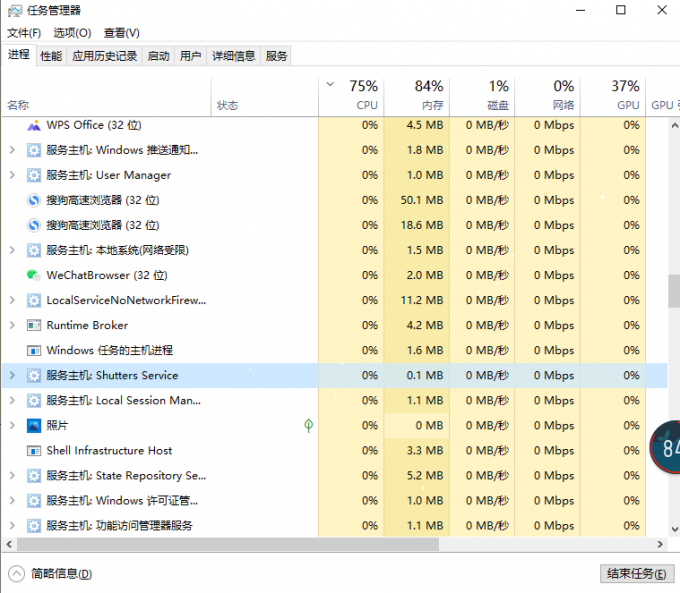
单击进程并检查哪个任务消耗了更高的资源。
只需单击特定进程并选择“结束任务”即可强制关闭它。
确保对消耗更多资源的每个第三方应用进程执行相同的步骤。
完成后,关闭任务管理器,然后重新启动PC。
11.禁用防病毒和防火墙程序
单击“开始”菜单>“类型控制面板”,然后单击它。
现在,在搜索框中键入防火墙>然后单击Windows防火墙。
在左窗格中,单击打开或关闭 Windows 防火墙。
确保为“专用”、“域”和“公用网络”设置选择“关闭 Windows 防火墙”。
最后,重新启动PC以应用更改,并尝试检查问题。
现在,您还必须按照以下步骤禁用防病毒保护(Windows Defender)
转到 Windows 设置>隐私和安全。
现在,转到 Windows 安全中心>病毒和威胁防护。
单击管理设置>然后关闭实时保护选项。
完成后,请确保重新启动PC以应用更改。
如果您使用的是任何第三方防病毒程序,请确保手动将其关闭。
12. 以窗口模式启动游戏 (Steam)
尝试在窗口显示模式下启动游戏,以检查这是否对您有帮助。有时,具有平均硬件规格的计算机在运行游戏时可能会导致全屏显示模式出现多个问题。
打开 Steam 客户端并转到库。
右键单击FIFA 23>选择属性。
在常规部分中,单击设置启动选项。
接下来,复制并粘贴以下命令行参数:
-windowed -noborder
确保保存更改并尝试再次运行游戏以检查 FIFA 23 是否正确启动。
13. 设置 Steam 的启动选项
Steam 为其用户设置自定义启动选项,以便在兼容模式下单独运行任何游戏。您可以按照以下步骤尝试使用强制 DirectX 版本在 PC 上运行 FIFA 23 游戏。
打开 Steam 客户端>转到库。
右键单击FIFA 23>然后单击属性。
从“启动选项”中,在框中键入 dx11 或 dx12。
完成后,只需运行FIFA 23游戏即可检查问题。
14. 执行干净启动
还值得建议按照以下步骤在PC上执行干净启动,这有助于在启动计算机时减少系统资源的额外负载。
按 Win+R 键打开“运行”对话框。
现在,键入 msconfig 并按 输入 打开“系统配置”窗口。
转到“服务”选项卡>启用“隐藏所有 Microsoft 服务”复选框。
单击禁用所有>选择应用,然后单击确定以保存更改。
现在,单击“启动”选项卡>单击“打开任务管理器”。
在任务管理器界面的“启动”选项卡下,单击为启动启动启用的特定任务>然后单击禁用。
确保选择影响较大的启动程序并逐个禁用它们。
完成所有操作后,重新启动PC以应用更改。
最后,检查FIFA 23在PC问题上运行不流畅是否仍然困扰着您。
15. 调整游戏内设置
还有另一种可能性是您没有根据您的 PC 配置或游戏偏好正确调整游戏内设置。最好在PC上设置推荐的游戏设置,这可以提供视觉外观以及更流畅的游戏体验。为此:
打开 Steam 客户端>转到图书馆。
运行FIFA 23 > 单击自定义菜单按钮。
单击“设置”菜单>单击“游戏设置”菜单。
选择显示配置。> 在这里,您应该根据显示器选择原始显示分辨率。
现在,确保关闭超分辨率和头发效果。
然后尝试减少纹理设置> 您还可以选择窗口显示模式来检查问题。
16. 重新安装简易反作弊 (EAC)
一些受影响的FIFA 23 PC玩家报告说,手动卸载和重新安装轻松反作弊(EAC)系统确实为他们解决了糟糕的性能问题。在某些情况下,由于某些意外原因,已安装的简易反作弊系统版本可能会丢失或损坏,最终会给您带来很多游戏麻烦。您可以按照以下步骤重新安装它。
在PC上打开Steam客户端>转到库。
从已安装的游戏列表中找到并右键单击 FIFA 23。
现在,单击管理>单击浏览本地文件。
双击以打开 _Installer 文件夹。
打开 EAAntiCheat 文件夹>右键单击 EAAntiCheatInstaller.exe。
然后单击以管理员身份运行>如果出现提示,请选择“是”。
单击下拉菜单箭头>选择 FIFA 23。
点击 卸载 按钮>等待它删除。
完成后,关闭游戏客户端,然后重新启动 PC 以应用更改。
按 Windows 键打开“开始”菜单>搜索 Steam。
接下来,右键单击 Steam >选择以管理员身份运行。
找到FIFA 23,然后单击播放>如果出现错误,请单击重新安装反作弊按钮。
完成后,启动FIFA 23,并检查问题。
17. 重新安装FIFA 23
最后但并非最不重要的一点是,如果没有任何方法适合您,请尝试重新安装 FIFA 23 游戏,以检查这是否有助于您解决滞后或卡顿问题。为此:
单击“开始”菜单并搜索“控制面板”。
打开控制面板>然后单击卸载程序。
找到并右键单击FIFA 23>选择卸载。
如果出现提示,请再次单击卸载进行确认。
等待卸载过程完成。您可以按照屏幕上的说明进行操作。
完成后,请确保重新启动PC以应用更改。
最后,转到您使用的特定游戏启动器(Steam 或 Origin 或 Epic Games 启动器)并重新安装 FIFA 23。


